Cómo reparar el error de tiempo de espera de Valorant
"Ha sucedido algo inusual y está tardando más de lo esperado en cargarse. Reinicie o comuníquese con nuestro equipo de soporte al jugador para volver a intentarlo". Intentaremos resolver el error en este artículo.
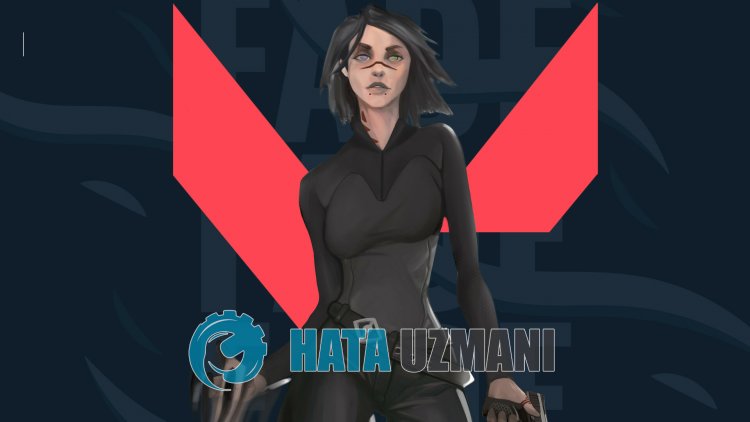
Los jugadores de Valorant tienen restringido elaccesoal juego después de ejecutar el juego con el error "Algo inusual sucedió y está tardando más de lo esperado en cargarse. Reinicie o comuníquese con nuestro equipo de soporteal jugadorpara intentarlo nuevamente.< /fuerte>". Si se enfrentaaunproblema de este tipo,puede encontrar una solución siguiendo las sugerenciasacontinuación.
¿Qué es el error de tiempo de espera de Valorant?
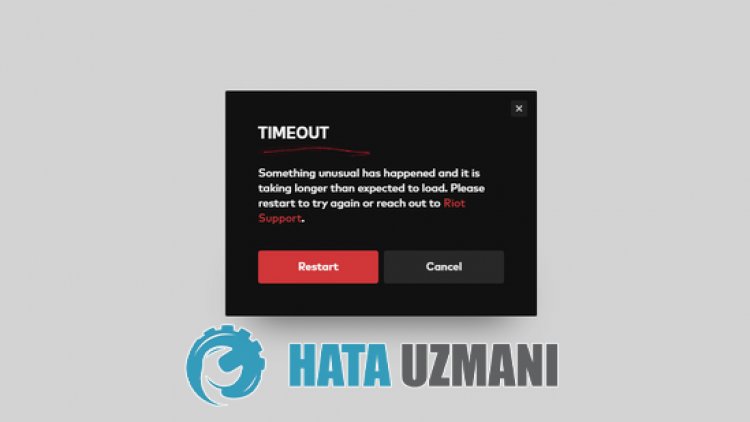
Este errorpuede deberseamuchosproblemas que restringen nuestroaccesoal juego. Uno de estos generalmentepuede ocurrir cuando el sistemaantivirusbloquea el servicio vgc o el iniciador de Riot Client. Para ello, le daremos información sobre cómo resolver elproblema hablando dealgunas sugerencias.
Cómo solucionar el error de tiempo de espera de Valorant
Para corregir este error,puede encontrar la soluciónalproblema siguiendo las sugerenciasacontinuación.
1-) Desactivar la firma del controlador
Esposible que nos encontremos con unproblema de este tipoporque el software VGC solicitará la firma del controlador. Para ello,podemos evitar este tipo de errores desactivando la firma del controlador de Windows 10.
- Escriba cmd en lapantalla debúsqueda de inicio y ejecútelo como administrador
- Escriba el siguiente fragmento de código en lapantalla del símbolo del sistema que seabre ypresione Intro.
- bcdedit -set TESTSIGNING OFF
- bcdedit /set nointegritychecks off
Después de que elproceso se implemente con éxito, realicemos la siguiente sugerencia.
2-) Reinstalar el servicio VGC
Después de realizar la operaciónanterior, necesitaremos reinstalar el servicio vgc.
- Primero,accedaalarchivo de Riot Vanguard. Para ello,accedaalarchivo "C:\Program Files\Riot Vanguard". (Elaccesoalarchivo de su juego Fix también debe estar en la carpeta C:\).
- Abrimos elprograma "uninstall.exe" en la carpeta y realizamos la eliminación.(Digamos que síalaadvertencia queaparece).
- Después de eliminar el sistema Vanguard, VALORANT>ejecutemos nuestro juego.
- El lanzadorbuscaráarchivos faltantes y reinstalará y reinstalará vgc en el estado de servicios.
- Después de que el escaneo estélisto, reiniciemos la computadora.
- Después de reiniciar la computadora, escriba "Servicios" en lapantalla debúsqueda de inicio.
- En la ventana Servicios que seabre, encontramos el servicio vgc y hacemos doble clic en él
- Tendremos que iniciar el estado del servicio cambiando el tipo de inicioaAutomático.

- Después de realizar esta operación, el estado del servicioaparecerá como En ejecución

Después de esteprocedimiento,puede ejecutar el juego Valorant y verificar si elproblemapersiste.
3-) Desactivar elprogramaantivirus
Desactive cualquierprogramaantivirus que utilice o elimínelo completamente de su computadora. Si está utilizando Windows Defender, desactívelo. Por esto;
- Escriba "protección contra virus yamenazas" en lapantalla de inicio debúsqueda y ábrala.
- Luego haga clic en "Administrar configuración".
- Cambie la Protección en tiempo reala"Desactivada".
Después de esto, desactivemos otrasprotecciones contra ransomware.
- Abra lapantalla de inicio debúsqueda.
- Abra lapantalla debúsqueda escribiendo Configuración de seguridad de Windows.
- Haga clic en la opción Protección contra virus yamenazas en lapantalla que seabre.
- Haga clic en la opción Protección contra ransomware del menú.
- Desactive Acceso controladoacarpetas en lapantalla que seabre.
Después de realizar esta operación, necesitaremosagregar losarchivos del juego Valorant como excepciones.
- Escriba "protección contra virus yamenazas" en lapantalla de inicio debúsqueda y ábrala.
- Configuración deprotección contra virus yamenazas, seleccione Administrar configuración y luego en Exclusiones Excluir seleccionaragregar o eliminar.
- Seleccione Agregar una exclusión y luego seleccione la carpeta del juego Valorantguardada en su disco.
Después de esteproceso, cierre el juego Valorantpor completo con laayuda de unadministrador de tareas e intente ejecutar el juego Valorant nuevamente. Si elproblemapersiste,pasemosanuestra siguiente sugerencia.
4-) Permitir cortafuegos
El cortafuegospodría estarbloqueando el juego Valorant. Para evitar esto, tendremos quepermitiralgunasaplicaciones valiosas de Firewall de Windows Defender.
- En lapantalla debúsqueda de inicio, escriba Firewall de Windows Defender y ábralo.

- Haga clic en Permitir que unaaplicación o función eluda el Firewall de Windows Defender en el lado izquierdo de lapantalla que seabre.

- Haga clic en elbotón Cambiar configuración en el menú que seabre.

- Después de hacer clic en elbotón, elbotón Permitir otraaplicaciónacontinuación estaráactivo. Hagamos clic en estebotón.

- Haga clic en elbotón Examinar en lapantalla que seabre,accedaala ubicación delarchivo que se indicaacontinuación y ábralo.

- Entonces hagamos nuestra selecciónaccediendoala ubicación delarchivo que dejéatrás. C:\Riot Games\VALORANT\live\VALORANT.exe


- Luegoagregamos las siguientes carpetas haciendo lo mismo.
- C:\Archivos deprograma\Riot Vanguard\vgc.exe
- C:\Riot Games\Riot Client\RiotClientServices.exe



- Después de realizar estas operaciones, reiniciamos nuestra computadorapresionando elbotón OK. Entoncespuedes ejecutar el Valorantjuego
![¿Cómo solucionar el error del servidor de YouTube [400]?](https://www.hatauzmani.com/uploads/images/202403/image_380x226_65f1745c66570.jpg)

















